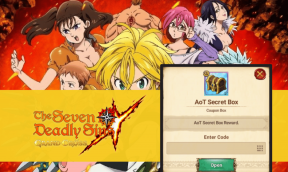Как автоматически удалять спам в Gmail
Разное / / November 28, 2021
Вы хотите автоматически удалять спам-письма, даже не читая и не открывая их? Не беспокойтесь, используя фильтр Gmail, вы можете автоматически удалять спам из почтового ящика Gmail. Прочтите, чтобы узнать больше.
Gmail, несомненно, является одним из самых популярных поставщиков услуг электронной почты в мире. Многие люди используют его в личных целях, а также для ведения своего бизнеса. Это позволяет настраивать и быть свободным в использовании; он остается самым популярным поставщиком услуг электронной почты среди пользователей.
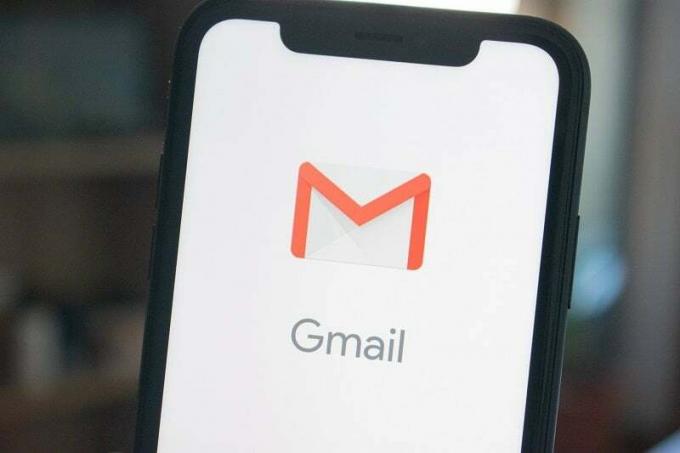
Либо вы подписались на какую-то дрянную подписку, которая используется для обслуживания персонализированной рекламы для деньги, или данные вашего почтового идентификатора были проданы какой-то службой для создания списков рассылки для забавных информационных бюллетеней и других электронные письма. Оба способа или даже несколько других могут привести к тому, что вы будете получать нежелательные электронные письма в свой почтовый ящик Gmail. Это спам-сообщения. Спам-сообщения могут содержать вводящую в заблуждение информацию, клик-приманки, чтобы обмануть вас и заставить вас потерять деньги, или даже некоторые вирусы, которые могут атаковать систему, в которой вы используете почтовую службу. Спам-сообщения в значительной степени автоматически идентифицируются большинством
Поставщики почтовых услуг, и они не появятся в вашем почтовом ящике, если вы не отметите их как спам. Они автоматически перемещаются в папку «Спам».Одна вещь, которую вы можете захотеть, если вы пользуетесь Gmail в Интернете или на своем мобильном телефоне, - это избавиться от надоедливого спама, который вы продолжаете получать. Несмотря на то, что спам-фильтры от Google достаточно хороши, вам все равно придется вручную заходить в папку для спама, чтобы избавиться от полученных вами спам-писем. Gmail по умолчанию удаляет спам-сообщения после того, как они находятся в папке для спама более 30 дней. Но в то же время они используют ваше драгоценное пространство, и иногда, проверяя спам-сообщения, вы можете в конечном итоге открыть некоторые из них, что не рекомендуется. Чтобы избавиться от всего этого беспорядка, вы можете создать собственные фильтры для Gmail, чтобы автоматически удалять всю спам-почту. Как? Давайте разберемся.
Как автоматически удалять спам в Gmail
Вот один из самых простых способов избавиться от надоедливого спама от вашего Учетная запись Gmail. Для этого просто следуйте пошаговым инструкциям ниже:
1. Открытым Gmail в вашем любимом браузере и войдите в свою учетную запись Gmail с именем пользователя и паролем. Если вы включили двухэтапная проверка для своей учетной записи введите одноразовый Пароль, полученный при звонке / SMS, или щелкните уведомление на своем телефоне, чтобы подтвердить вход.

2. Нажать на Символ в виде шестеренки расположен в правом верхнем углу списка рассылки.
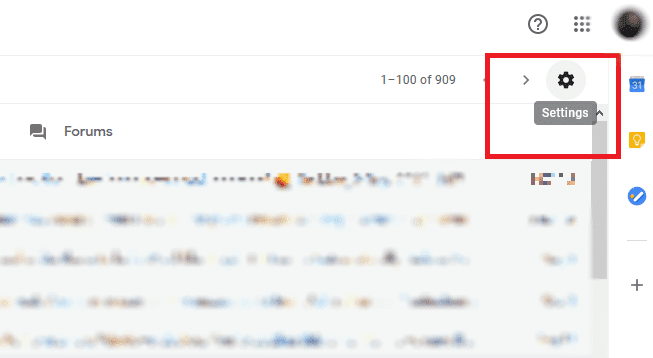
3. Однажды меню открывается, нажмите на Настройки вариант, обычно расположенный над параметром "Тема" в последней версии Gmail. Веб-клиент для большинства современных браузеров.

4. На странице настроек переключитесь на Фильтры и заблокированные адреса таб. Это будет пятая вкладка слева, расположенная ближе к центру окна.
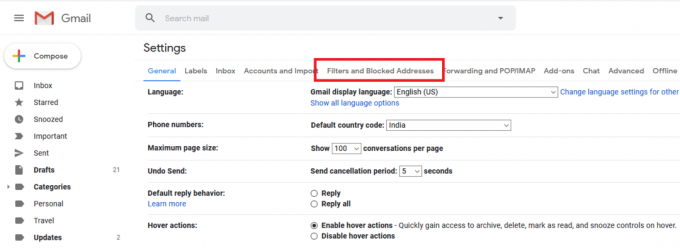
5. Нажмите на Создать новую опцию фильтра. Откроется всплывающее окно с критериями поиска.

6. В "Имеет словаПоле ", поставьте"это: спам»Без кавычек. При этом будет создан фильтр для всех писем, которые были помечены как спам алгоритмом Google Spam Algorithm. Ключевое слово is: используется здесь для указания папки, в которой будет находиться беседа. Вы можете использовать в: мусор для выбора почты в корзине и так далее.
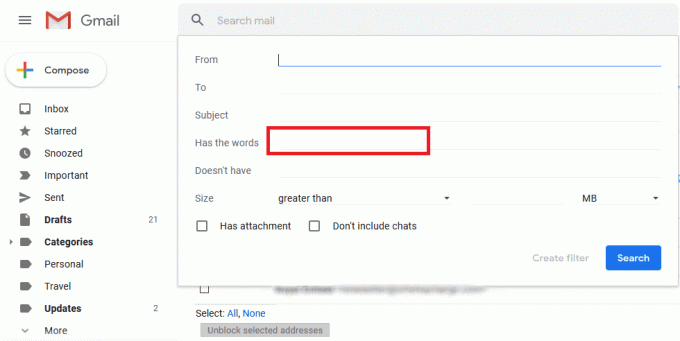
7. Как только вы нажмете на Кнопка "Создать фильтр", установлен фильтр для выбора спам-писем из вашей учетной записи Gmail. Он будет применяться ко всем спам-сообщениям. Теперь, чтобы выбрать действие удаления, когда конкретное письмо было классифицировано как спам, установите флажок Удалите это вариант из списка. Вы также можете выбрать автоматически архивировать спамерские письма, отметив первый вариант, в котором говорится Пропустить входящие (заархивировать). Варианты включают «Пометить как прочитанное», «Пометить», «Всегда отмечать как важный» среди других, которые вы можете использовать для создания большего количества таких фильтров для других вариантов использования.
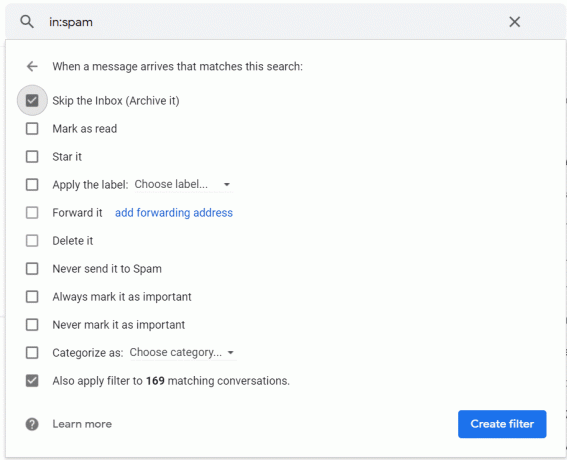
Читайте также:Автоматический выход из учетной записи Gmail или Google (с изображениями)
8. Если вы хотите удалить существующие спам-письма вместе с новыми входящими, вам необходимо установить флажок Также примените фильтр к X совпадающим разговорам вариант. Здесь X обозначает количество разговоров или электронных писем, уже находящихся в вашем почтовом ящике, которые соответствуют критериям.
9. Нажать на Создать фильтр кнопку, чтобы создать фильтр. Теперь каждое письмо, помеченное как спам Алгоритм Google или сообщения, которые вы ранее пометили как спам, будут автоматически удалены.
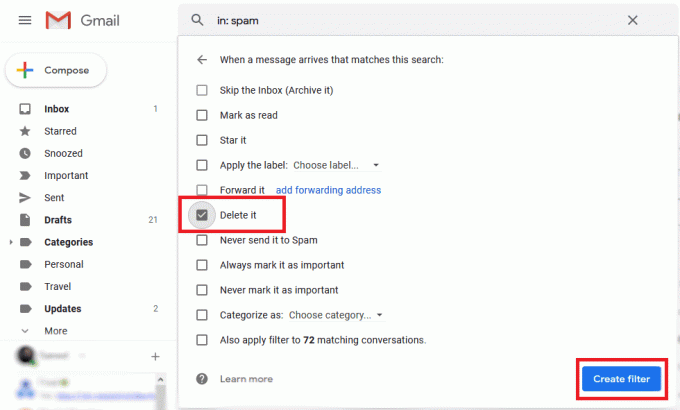
Использовать Gmail довольно просто, но с учетом настроек, которые он предлагает, и настроек, которые вы можете сделать, чтобы максимально использовать Gmail, неудивительно, почему это самый популярный почтовый сервис во всем мире. Не только пользовательский интерфейс чист и элегантен, но и возможности создания различных фильтров и назначения действий, которые вы хотите использовать для каждого из фильтров, и многое другое делают его интуитивно понятным и удобным для пользователя.
Я надеюсь, что с помощью описанного выше метода вы сможете автоматически удалять спам в Gmail. Но если у вас все еще есть какие-либо вопросы по этому руководству, не стесняйтесь спрашивать в разделе комментариев.